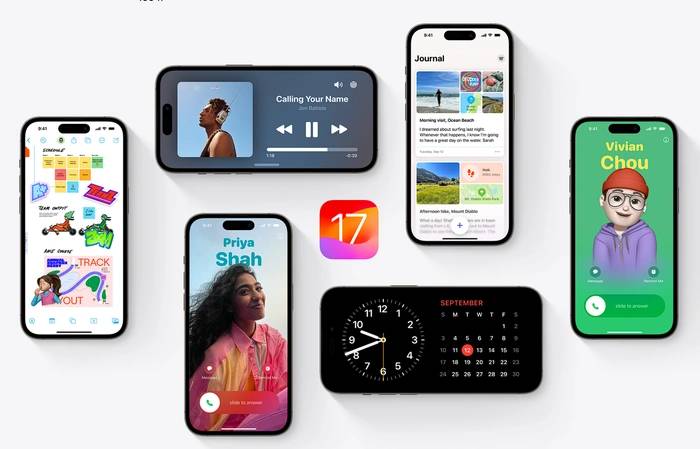苹果在其所有移动设备上发布的iOS 17为iPhone用户带来了丰富的新功能,增强功能和实用程序。苹果的iOS 17引入了一项新功能,允许用户自定义他们的iPhone联系人海报。此功能与用户的 Apple ID 相关联,为用户共享联系信息的方式提供了个性化的触摸。
本快速指南将为您提供有关如何个性化iPhone联系人海报的概述。该过程从使用 Apple ID 登录并设置联系人卡片开始。此卡称为“我的卡”,是用户联系信息的数字表示形式。它可以使用用户的姓名、地址、电话号码、生日、照片和称为联系人海报的独特功能进行个性化设置。当用户打电话或发消息时,可以与人们共享此海报,从而为每次互动增添个人风格。
个性化您的 iPhone 联系人海报
创建新海报是一个简单的过程。用户可以打开联系人应用程序,点击“我的名片”,然后选择“联系人照片和海报”。从这里,他们可以选择适合自己个性和审美的海报风格。自定义选项非常广泛,允许用户使用滤镜编辑照片并根据自己的喜好更改背景。他们还可以编辑其姓名的外观和字体样式,确保其联系人海报真实反映其身份。
自定义海报后,用户可以预览它以确保它符合他们的期望。如果他们满意,他们可以确认海报并更新他们的联系照片。然后,与他们共享联系信息的任何人都可以看到这张新照片。
添加或编辑照片和海报
– 打开联系人应用程序。
– 轻点顶部的“我的名片”,然后轻点“联系人照片和海报”
-(可选)轻点“名称”,然后输入您希望向其他人显示的名字和姓氏,然后轻点“编辑”以选择海报或创建新海报。
– 滚动到底部并打开姓名和照片共享以开始与他人共享您的联系人照片和海报。
– 您可以选择与“仅联系人”自动共享,或选择“始终询问”以在与正在与您通信的任何人共享您的姓名、照片和海报之前收到提示。
共享选项
联系人海报和照片的共享选项非常灵活。用户可以选择使用“仅限联系人”自动共享其联系人照片和海报,也可以选择“始终询问”以在共享之前收到提示。这可确保用户可以控制谁可以看到其个性化的联系人海报。
除了基本联系人信息外,用户还可以在“通讯录”应用中添加或编辑其或其他联系人的代词。默认情况下,共享其联系信息时,不会共享用户的代词。但是,在共享其他联系人的信息时,永远不会共享其代词。此功能尊重用户及其联系人的隐私。
iPhone 上的“我的卡”
通过“通讯录”应用中的“我的名片”功能,您可以轻松与他人共享联系信息。要完成或编辑“我的名片”,用户可以打开“通讯录”应用,轻点“我的名片”,然后点击“编辑”并输入他们的联系信息。如果没有“我的卡”,用户可以点击“添加”按钮并输入他们的信息。然后,他们可以返回联系人列表,触摸并按住他们的联系人,然后点击“将此设为我的名片”。
有关如何在iOS 17中自定义iPhone联系人海报的更多信息,建议用户订阅Apple支持的YouTube频道。该频道提供了有关如何充分利用 Apple 创新功能的丰富信息。
在 iOS 17 中自定义 iPhone 联系人海报的功能为用户提供了一种独特且个性化的方式来共享其联系信息。通过一系列自定义选项和灵活的共享设置,此功能可确保用户可以在每次交互中表达自己的身份。